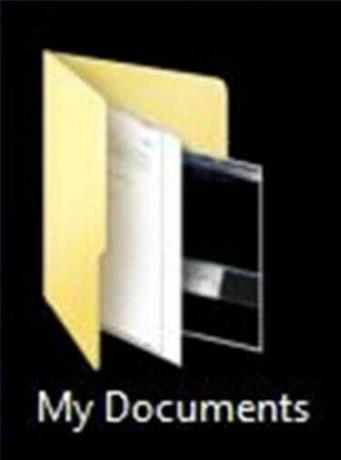
Ordner „Eigene Dateien“ wiederherstellen
Der Ordner Eigene Dateien ist der Standardordner von Microsoft Windows zum Speichern von Dateien wie Word-Dokumenten, Excel-Tabellen, PDF-Dateien und mehr. Der Standardspeicherort des Ordners Eigene Dateien kann geändert werden. Es kann beispielsweise auf einen Server oder einen anderen Netzwerkstandort verschoben werden. Wenn der Ordner "Eigene Dateien" verschoben wurde, Sie ihn jedoch wieder an seinem Standardspeicherort haben möchten, können Sie dies auf einfache Weise tun.
Schritt 1

Navigieren Sie im Menü "Start" zum Ordner "Eigene Dateien". Klicken Sie einmal darauf, um es auszuwählen. Der Ordnername sollte hervorgehoben sein.
Video des Tages
Schritt 2
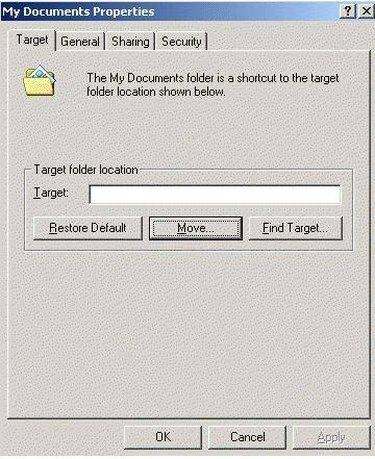
Klicken Sie mit der rechten Maustaste auf den Ordner "Eigene Dateien" und wählen Sie "Eigenschaften" aus dem Kontextmenü. Das Dialogfeld "Eigenschaften von Eigene Dateien" wird geöffnet.
Schritt 3

Wechseln Sie zur Registerkarte "Ziel" des Dialogfelds. Klicken Sie unter "Zielordnerspeicherort" auf die Schaltfläche "Standard wiederherstellen".
Schritt 4

Klicken Sie auf "Übernehmen", um die Änderungen zu speichern und auf "OK", um das Dialogfeld "Eigenschaften von Eigene Dateien" zu schließen.
Schritt 5
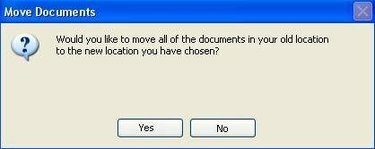
Klicken Sie im Dialogfeld "Dokumente verschieben" auf "Ja" und warten Sie, bis alle Dateien im Ordner "Eigene Dateien" am Standardspeicherort wiederhergestellt wurden.



